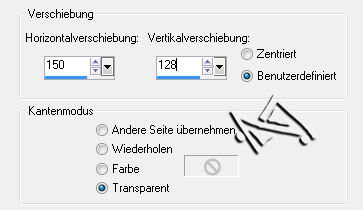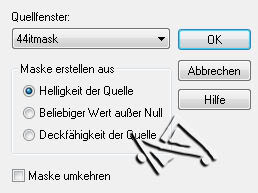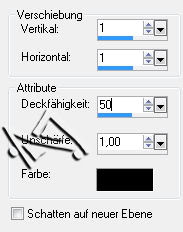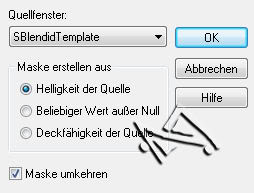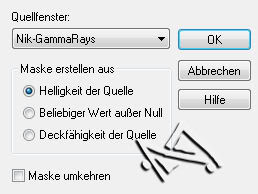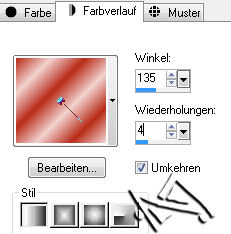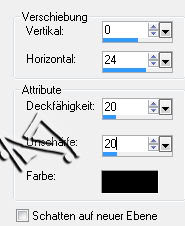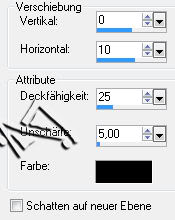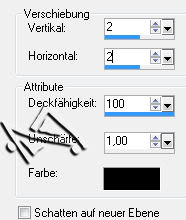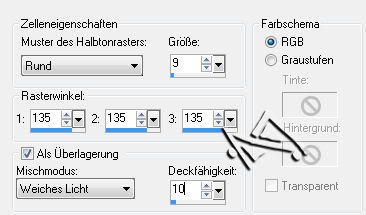yummy


| PINUCCIA | CLAUDIA | TATI | MARY LOU | KLEINE HEXE |
|---|---|---|---|---|
 |
/ | / | / |  |
|
Dieses Tutorial ist für PSP X2 geschrieben, geht aber auch mit anderen
Versionen. DAS COPYRIGHT DES TUTORIALS, SO WIE DEM MATERIAL LIEGT GANZ ALLEINE BEI MIR. DIE TUBE IST VON MIR SELBST GENERIERT. |
| Zubehör und Material |
Ein Tube deiner Wahl (Vorzugsweise Porträt) |
| Filter und Instruktionen |
 Eye Candy 5:Nature Penta.com Screenworks Simple  Die PSP-Selections Datei gib in deinen Auswahl Ordner Den Brush speichere dir in deinen Pinsel Ordner und zwar so: Datei - Importieren - Spezialpinsel, gehe auf Öffnen und suche dir den Brush heraus, drücke nun auf öffnen, jetzt hast du sie im linken Feld, drücke jetzt auf Alle hinzufügen>> und dann auf Okay. Das war es auch schon, nun hast du den Brush in deinem Pinsel Ordner. |
Vordergrundfarbe = VGF
Hintergrundfarbe = HGF
Farbverlauf = FV
Zauberstab = ZST
| PUNKT 1 |
|
Öffne dir als erstes die 3 Masken.
Suche dir nun aus deiner Tube eine helle Vordergrundfarbe (#f2d2cf) und eine Dunkle Hintergrundfarbe (#b82c1a) heraus. Öffne dir jetzt den Hintergrund "hgtexture_36" Dupliziere ihn 3-Mal. Benenne die Rasterebenen R3, R2, R1, beginnend oben. 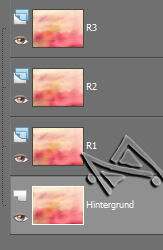
|
| PUNKT 2 |
Aktiviere nun die Rasterebene "R1", gehe auf
Effekte - Alien Skin Eye Candy 5:Nature - Water Drops, mit dieser
Einstellung
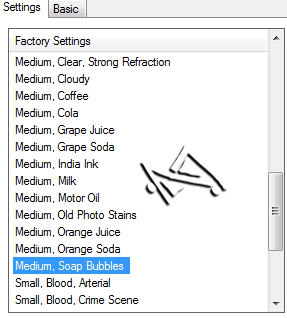
Drücke nun auf Basic und übernehme diese Einstellung 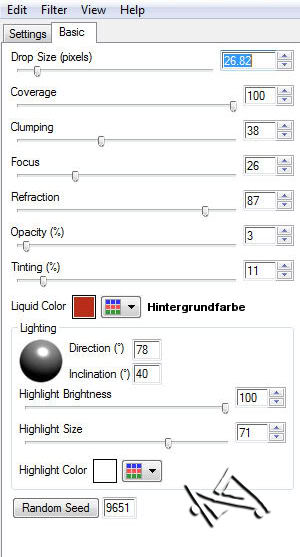
|
| PUNKT 3 |
|
Gehe auf Auswahl - Auswahl laden/speichern - Auswahl aus Datei laden und suche
dir "la_B29 Select1" heraus, drücke die
Entf-Taste.
Danach Auswahl aufheben.
|
| PUNKT 4 |
|
Kopiere dir nun das Tube "LA_Sunset" und füge das
Bild als neue Ebene ein.
Effekte - Bildeffekte - Verschiebung, mit dieser
Einstellung
|
| PUNKT 5 |
|
Aktiviere dir die Rastereben "R2".
Bild - Horizontal spiegeln. Ebenen - Neue Maskenebene - Aus Bild, mit dieser
Einstellung
Wende nun folgenden Schlagschatten
an.
|
| PUNKT 6 |
|
Aktiviere dir nun die Rasterebene "R3".
Ebenen - Neue Maskenebene - Aus Bild, mit dieser Einstellung
|
| PUNKT 7 |
|
Füge eine neue Rasterebene hinzu und fülle sie mit deiner
Vordergrundfarbe.
Ebenen - Neue Maskenebene - Aus Bild, mit dieser
Einstellung
Bild - Vertikal spiegeln, stelle den
Mischmodus auf Aufhellen und die Transparenz auf 40 ein.
|
| PUNKT 8 |
|
Neue Rasterebene hinzufügen.
Auswahl - Auswahl laden/speichern - Auswahl aus Datei laden, verwende die Auswahl von vorhin. Fülle die Auswahl nun mit
diesen Farbverlauf
Effekte - penta.com - Jeans, mit dieser
Einstellung
|
| PUNKT 9 |
Auswahl weiter beibehalten, neue Rasterebene hinzufügen, wende nun diesen
Schlagschatten an
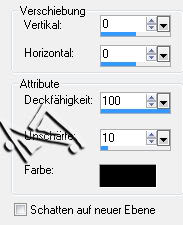
Auswahl noch beibehalten. |
| PUNKT 10 |
Öffne dir nun die Tube "Japanese_Foliage_27", Bild
- Größe ändern, mit diesen Werten
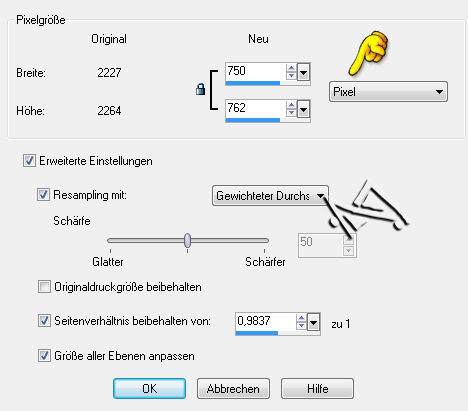
Bild - Vertikal spiegeln, kopieren und als neue Ebene in dein Bild einfügen. Verschieb es nun an den oberen und linken Rand bis es dir gefällt, danach drücke die Entf-Taste. Auswahl aufheben. Bild - Negativbild. Transparenz
stelle auf 70.
|
| PUNKT 11 |
|
Öffne dir nun deine Frauen Tube und verkleinere es
auf eine Höhe von ca. 410px, bzw. nach Bedarf.
Kommt natürlich auf die Tube an die du verwendest. Anpassen - Schärfen - Scharfzeichen. Kopieren und als neue Ebene in dein Bild einfügen. Verschieb sie auf die linke Seite. Die Tube sollte schön im Mittelstreifen platziert werden, was unten übersteht einfach wegradiere. Danach sollte es
so aussehen, siehe Bild
|
| PUNKT 12 |
|
Kopiere dir nun das Tube "LA_ICE" und füge es als
neue Ebene in dein Bild ein, auf die rechte Seite verschieben. Sollte die
Eiswürfel etwas in deine Tube reichen ca. auf 90% verkleinern und
Scharfzeichnen.
|
| PUNKT 13 |
Die Tube "LA_Strawberrys with Water" kopieren und
als neue Ebene einfügen, Vertikal spiegeln, ca. an diese Stelle verschieben,
siehe Bild

|
| PUNKT 14 |
Öffne dir die Tube "LA_Strawberry big with Water"
und verkleinere es auf 60%, Scharfzeichnen. Kopieren und als neue Ebene in
dein Bild einfügen. Verschiebe es auf die rechte Seite, siehe Bild

|
| PUNKT 15 |
|
Kopiere dir die Tube "Yoka_JdL-Squares-and-lines2"
als neue Ebene einfügen und in die linke untere Ecke verschieben. Mischmodus
auf Helligkeit(L) stellen.
|
| PUNKT 16 |
|
Öffne dir nun eines der 3 Cocktail Gläser.
Kopieren und als neue Ebene in dein Bild einfügen. Verschiebe es zwischen die Erdbeeren auf
der rechten Seite, siehe Bild
Verschiebe die Erdbeeren, rechts neben das Cocktailglas. Ebenen - Anordnen - Nach unten verschieben (gilt nicht bei Verwendung von
LA_Cocktail 3, da setze es mehr davor)
|
| PUNKT 17 |
|
Oberste Rasterebene aktivieren und einen neue hinzufügen, aktiviere deinen
Standardpinsel (Taste B) und suche dir den Brush "la_strawberries"
heraus.
Die Größe stelle bitte auf 400 ein, nun mit deiner Hintergrundfarbe auf das Bild setzen und in die linke untere Ecke verschieben. Duplizieren und die 2te Rasterebene von oben aktivieren. Gehe nun auf Effekte -
Verzerrungseffekte - Wind, mit dieser Einstellung
Aktiviere wieder deine oberste
Rasterebene und wenden folgenden Schlagschatten an
|
| PUNKT 18 |
|
Zusammenfassen - Alle zusammenfassen.
Bild - Rand hinzufügen, 1 Pixel in Schwarz, 10 Pixel in der Vordergrundfarbe. Mit dem Zauberstab markieren (Toleranz und Randschärfe sollten auf 0 stehen.) Effekte - Screenworks - Dot
Screen, Auswahl - Umkehren, nun diesen Schlagschatten anwenden
|
| PUNKT 19 |
|
Bild - Rand hinzufügen, 1 Pixel in Schwarz,
20 Pixel in der Hintergrundfarbe. Mit dem Zauberstab markieren. Effekte - Simple - Diamonds. Anpassen - Bildschärfe verringern - Gaußscher Weichzeichner - Radius 20. Effekte -
Kunsteffekte - Halbtonraster, mit dieser Einstellung
Auswahl - Umkehren, Schlagschatten anwenden nur das du diesmal bei Unschärfe den Wert 20 eingibst. Auswahl aufheben. Jetzt noch Rand hinzufügen, 1 Pixel in Schwarz. Dein Wasserzeichen und Copyright des
Künstlers auf dein Bild setzt und du hast es geschafft.
|
Ich hoffe das Tutorial hat dir gefallen und das basteln, Spaß gemacht.